解決例💡Teams(ブラウザ版)でマイクが使えない時
ブラウザ版Teamsでマイクが使えないトラブルに遭遇したので解決策メモです
どんな人向け?
ブラウザ版Teamsのみマイクが効かない
chromeブラウザ
PC自体はマイクを認識している(音を拾っている)
ブラウザ版Teams上でのデバイス設定も正しい
他のアプリ(ブラウザ上の録音サービス等も)では使えている
過去にブラウザ版Teamsを利用したことがある
解決
ブラウザのマイク権限を改めて許可する

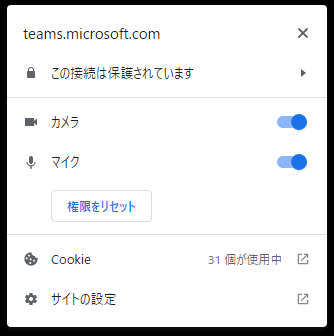
URL左にある南京錠のアイコンをクリック
「URL先に対する権限」のウィンドウが表示される
"マイク"権限のトグルボタンをOFF→ONと入れ直す
南京錠アイコンあたりからマイク接続に関する
ホップアップが現れるので「許可」ブラウザ更新で反映される、マイクが使えればOK!
備考
この問題が発生する備考までに、
過去にブラウザ版Teamsを使用した際
ブラウザ上部からのポップアップ"マイク権限を許可"に対して、
"ブロック"設定にしたことがある、と悪さするかも
「使えない!"許可"しているのに!」とお困りの方こそ
再許可してみる価値ありです
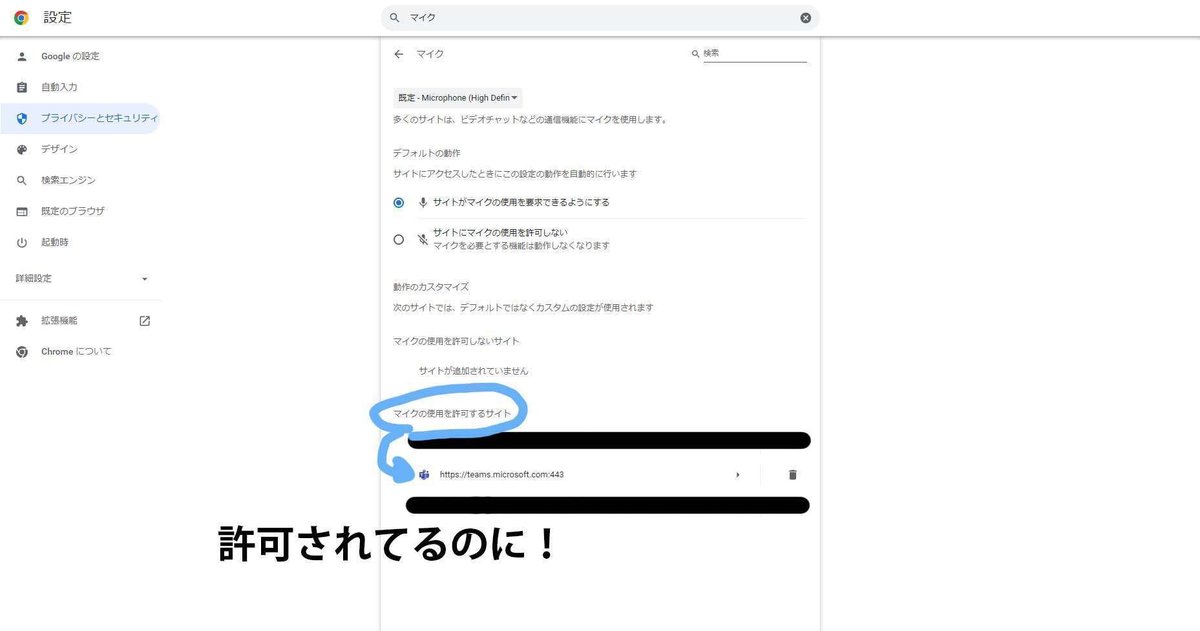
権限の"許可"は、ブラウザ更新を求められます
会議中の場合は、会議を入り直すことになりかねないので
マイクが必要な本番前にやりましょう!
この記事が気に入ったらサポートをしてみませんか?
